Вы работаете за компьютером, и вдруг высвечивается сообщение о том, что на одном из разделов вашего жёсткого диска не хватает свободного места. Как быть в такой ситуации и увеличить место на разделах жёсткого диска – мы расскажем вам далее.

Причины, почему нет свободного места на разделе жёсткого диска
Причин, по которым нет свободного места на разделах жёсткого диска, может быть несколько. Самой частой из них является то, что весь объём раздела заполнен данными: программами, играми и медиаконтентом. Но перед тем как начать чистить, а точнее удалять «ненужное», чтобы увеличить свободное пространство на жёстком диске – произведите некоторые рекомендации, которые предложат эксперты сайта Masterservis24.ru. Иногда операционная система, попросту говоря «сжирает» и без того недостающие гигабайты из-за настроек по умолчанию. Что делать в таком случае – расскажем далее.
Как увеличить место на системном диске C
Как увеличить Диск С: — ПРОСТО И БЫСТРО!
Для начала проверьте корзину и очистите её от ненужных и удалённых файлов. Если это не помогло, то приступаем к чистке диска. Перед тем как начать удалять данные приложения, нужно почистить систему, для этого вам понадобится программа CCleaner, о том, как с ней работать мы уже вам рассказывали. Данная программа удалит кеш браузеров, временные файлы и прочие ненужные элементы которые «засоряют» жёсткий диск. После чистки системы, с помощью данной программы у вас должно появиться несколько свободных мегабайт, а может даже и гигабайт.
Увеличить место на диске C можно и за счёт уменьшения диска D, о том, как расширить раздел диска за счёт другого мы также уже вам рассказывали.
Стоит отметить, что сама операционная система Windows блокирует свободное место на диске C, для собственных нужд. Для того чтобы освободить заблокированное место без установки специальных программ, а порой оно достигает до 10 Гб, необходимо зайти в свойства системы. Чтобы попасть в свойства системы откройте «Компьютер» и с помощью правой кнопки вызовете контекстное меню, выбрав там пункт «Свойства».
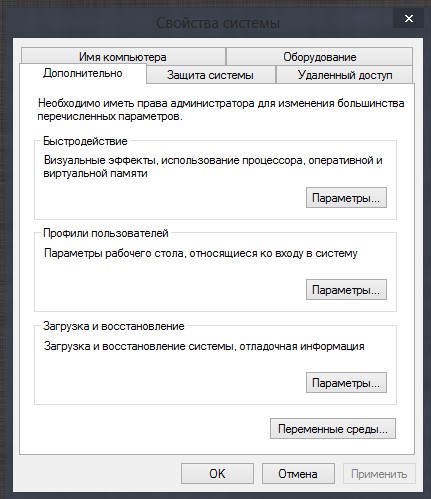
Действие первое – удаляем файлы подкачки. В появившемся окне выберете пункт «Дополнительные параметры». Если у вас достаточно большой объём оперативной памяти, то перейдите во вкладку «Дополнительно» и в параметрах быстродействия нажмите опять «Дополнительно» — измените объём файла подкачки. Выберете раздел, на котором находится файл подкачки, и пункт «Без файла подкачки», затем нажмите кнопку «Задать».
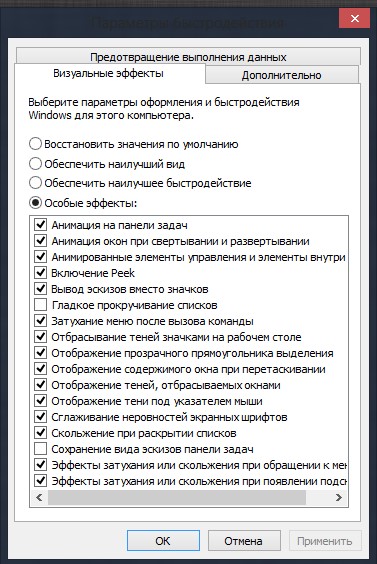
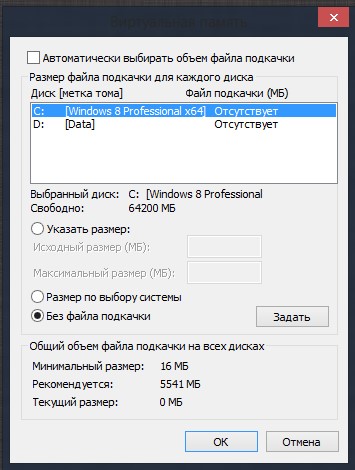
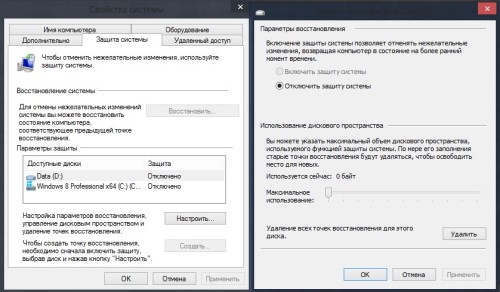
Как увеличить место на диске D
Как увеличить диск C за счёт диска D
Увеличить место на диске D и на локальном диске, можно только путём удаления ненужных файлов, так как программ и системных файлов, которые могут потреблять много места – нет. Единственное – проверьте, нет ли каких-либо скрытых файлов, в которых всё-таки могут храниться ненужные файлы программ. Если имеющиеся на данном разделе жёсткого диска файлы вы удалять не хотите, то приобретите внешний жёсткий диск или дополнительный внутренний жёсткий диск.
Источник: masterservis24.ru
Как увеличить место на логическом диске C, D и других
В статье мы рассмотрим как увеличить место на диске C, D, E и других логических. Для этого будем использовать специальную программу, о которой будет рассказано ниже.
Часто бывает, что компьютер или ноутбук начинает подтормаживать. Причиной такому процессу может служить недостаточное свободное пространство на логическом диске, где установлена операционная система. Обычно это диск C. Если не устранить данную проблему, то она может привести к тому, что Windows не загрузится в один прекрасный момент.
Поэтому ниже мы расскажем, как увеличить свободное пространство с помощью известной и популярной программы Acronis Disk Director Suite. Скачать демонстрационную версию или купить лицензионную можно на сайте разработчика по адресу http://www.acronis.com/ru-ru/.
Вариантов как увеличить место на диске несколько. Покажу один из них.
.jpg)
.jpg)
.jpg)
.jpg)
.jpg)
.jpg)

Следует помнить, что если программа не может выполнить некоторые операции, то она предложит это сделать после перезагрузки. Смело соглашайтесь. При выполнении действий может понадобиться не одна перезагрузка, но это будет происходить автоматически без вашего вмешательства. Удачи.
Источник: remont-telephonov.ru
Как увеличить память на диске с за счет диска d windows 7 без потери данных
Как увеличить объем диска «C:» за счет диска «D:» без потери данных
У меня не так давно закончилось место на диске с Windows — и в трее рядом с часами стала вылазить ошибка «Недостаточно место на системном разделе диска, это может быть причиной. «. Дело в том, что на диске «C:» на самом деле мало места — всего 30 ГБ, но на другом диске «D:» — 420 ГБ (свободно примерно 200 ГБ). Можно ли увеличить объем диска «C» за счет диска «D» без потери данных? Ноутбук Acer Aspire 5550, система Windows 8, жесткий диск на 500 ГБ (Seagate, если не путаю). Чаще всего изменять объем диска приходится, когда при установке ОС Windows неправильно рассчитали требуемый размер системного диска (также при покупке ПК — часто диск разбит не очень удобно: либо всего один раздел с Windows, либо размер системного раздела очень мал) .

Вообще, подобную операцию по изменению размера разделов можно сделать даже без установки дополнительных программ, если у вас установлена ОС Windows 7, 8, 10 (если XP — воспользуйтесь ссылкой на спец. софт для форматирования, разбивки жестких дисков, ссылка ниже) . Теперь покажу на конкретном примере, куда и как нажимать . Программы для работы с жесткими дисками (HDD) и твердотельными накопителями (SSD): разбивка, форматирование, дефрагментация.
Увеличение объема диска «C:»
(Актуально для Windows 7, 8, 10. Без потери данных и доп. программ)
ШАГ 1: открываем управление дисками
Важно: чтобы увеличить размер диска «C:» — у вас должно быть в наличии свободное место на каком-то другом разделе диска (часть которого мы заберем).

В современных ОС Windows есть встроенная сервисная программа для форматирования и разбивки дисков. Называется она — управление дисками . Разумеется, первым делом ее необходимо открыть. Для этого нажмите сочетание кнопок Win+R. Далее должно появиться окно «Выполнить» — введите в строку «Открыть» команду diskmgmt.msc и нажмите Enter (или OK, см. скриншот ниже) . diskmgmt.msc — запускаем управление дисками Затем должна запуститься искомая утилита.
ШАГ 2: отделяем часть свободного места
Теперь нам нужно выбрать тот раздел диска, на котором есть свободное место, и «отнять» его для последующего присоединения к разделу диска «C:».
У меня, например, есть несколько разделов:
- «C:» — на 132 ГБ (см. скрин ниже );
- «H:» — на 751 ГБ (на котором 187 ГБ свободно, и часть этого места я дам разделу «C:») .
Для этого нужно щелкнуть правой кнопкой мышки по разделу «H:» и выбрать опцию «Сжать том» (отмечу, что данные при этом не должны пострадать!) .
Далее на минуту-другую Windows задумается: будет произведен анализ свободного места на диске для оценки возможности сжатия.
Ожидание — анализ диска
Теперь необходимо указать, сколько свободного места вы хотите отнять на диске. В своем примере ниже я взял цифру в 5000 МБ (т.е. в 5 ГБ).
Сколько свободного места отнять в МБ
После того, как раздел будет сжат — Вы должны увидеть, как у вас появиться не распределенное место на диске (прямоугольник с черной полоской сверху, см. скрин ниже) . Это-то место и можно теперь присоединить к другому разделу диска.
Не распределенная область
ШАГ 3: присоединяем к диску «C:» не распределенное место
Щелкаем правой кнопкой мышки по диску, к которому хотим присоединить не распределенное место на диске (в текущем примере — присоединяем к диску «C:»), и выбираем в меню опцию «Расширить том» .
Если у вас опция «Расширить том» не активна и горит серым цветом (ее нельзя нажать) — читайте внизу статьи пару предложенных решений
Расширяем том (диск C)
Далее вам будет предложена для присоединения не размеченная область на диске (те 5 ГБ, которые мы в предыдущем шаге отняли от другого раздела диска). Выбираем их и нажимаем далее.
Мастер расширения тома
В общем-то, последний шаг — согласиться с операцией, нажав на кнопку «Готово» .
Всё! Теперь ваш системный диск стал больше на 5000 МБ.
А, что если вкладка расширить том на диске «C:» не активна
В некоторых случаях, при попытке расширить том — эта опция в управлении дисками может быть не активна (она просто горит серым цветом и ее нельзя нажать, пример ниже).
Расширить том не активна
Есть два пути решения:
- Самый простой вариант в этом случае — воспользоваться спец. программами для изменения размера разделов HDD из этой статьи (лично я свой пример ниже покажу в MiniTool Partition Wizard, рекомендую!) .
- Также можно попробовать удалить лишние разделы, используемые для восстановления (обычно, всё это из-за них) . Как правило, подобное наблюдается чаще на ноутбуках, где есть специальные разделы от производителя. В своем примере ниже я покажу, как их удалить, чтобы функция «Расширить том» стала активной (Важно! В этом случае у вас отключится возможность восстановления — т.е. отката устройства к заводским предустановкам).
Вариант 1: использование альтернативного ПО
И так, будем считать, что утилита MiniTool Partition Wizard у вас установлена и запущена.
1) Для начала нужно найти тот раздел диска, который вы хотите присоединить (в моем примере это раздел на 25 ГБ, «E:»). После нажать по нему правой кнопкой мышки и выбрать опцию «Delete» (вся информация на этом разделе будет удалена!).
Для подтверждения действия — в левом верхнем углу нажмите по кнопке «Apply» .

Выбор и удаление раздела, который хотим присоединить (он пустой)
Статус этого раздела должен стать как «Unallocated» (см. скрин ниже).

2) Далее нужно нажать правой кнопкой мыши по системному диску «C:» (т.е. к которому будем присоединять не размеченную область) — и выбрать опцию «Extend» .

Extend — расширить диск с ОС
3) Появится окно в котором нужно выбрать нашу не размеченную область (в моем случае те 25 ГБ), сдвинуть ползунок вправо на максимум и нажать «OK».
На весь объем свободного пространства
4) После этого вы должны увидеть, что не размеченная область будет присоединена к диску «C:» (см. скрин ниже ). Осталось только подтвердить изменения, нажав на кнопку «Apply» (слева, на верхней панели) .

Теперь только раздел с ОС
Примечание : в некоторых случаях для выполнения операции может понадобиться перезагрузка компьютера.
Вариант 2: через удаление «сбойного» раздела
Необходимо сначала запустить командную строку от имени администратора: для этого откройте диспетчер задач (сочетание кнопок Ctrl+Shift+Esc ), затем нажмите Файл/новая задача , введите CMD и нажмите Enter (пример ниже).

CMD от имени администратора
- ввести команду diskpart и нажать Enter ;
- следом команду list disk (появятся все диски в системе, на примере ниже — в системе один диск с идентификатором «0»);
- select disk 0 — указываем какой диск нужно выбрать. В вашем случае, возможно, вместо «0» — нужно будет указать отличный идентификатор диска (скрин с примером ниже).
- list partition — смотрим все разделы, которые есть на данном диске;
- select partition 6 — выбираем конкретный раздел на диске. Обратите внимание, что вместо «6» — вам нужно указать свою цифру (убедитесь, что появилась надпись «Выбран раздел X») .
List partition (в моем случае нужно было удалить 6 и 8 разделы (используемые для восстановления), чтобы вкладка «Расширить том» стала активной).
И последняя команда для удаления выбранного раздела — delete partition override .
Важно! Будьте внимательны, эта команда удалит выбранный раздел, вся информация с него пропадет!
Удален выбранный раздел!
Для удаления следующего раздела, вам необходимо снова его выбрать (например, select partition 8 , а затем снова использовать команду для удаления delete partition overrid ).
Собственно, на этом всё — задача решена!
ВИДЕО: Как увеличить размер диска C за счет диска D без потери данных ️
Смотрите как увеличить диск C за счет диска D. На выбор есть два способа.
Первый способ. Без использования сторонних программ, исключительно стандартными средствами операционной системы Windows. Минус этого способа в том, что он может быть вам полезен только в том случае, если на диске D нет никаких важных данных и вы можете его очистить.
Делаем клик правой кнопкой мыши по меню «Пуск» и выбираем из появившегося списка «Управление дисками».
Перед нами структура раздела. Вот диск С.
Вот диск D, на котором, предположительно, важных данных нет.
Кликаем правой кнопкой мыши по нему и выбираем пункт меню “Удалить том”
В результате появляется нераспределенная область на диске.
Далее кликаем правой кнопкой мыши по диску С и выбираем “расширить том”. Открылся “Мастер расширения тома”. Нажимаем “Далее”
Здесь мы добавляем часть пространства с нераспределенного места. Например, добавим приблизительно 5gb.
Нажимаем “Далее” и “Готово”.
Итак, диск С расширился.
Чтобы обратно сделать диск D — кликаем сюда правой кнопкой мыши и выбираем “Создать простой том”.
Назначаем букву диска D “далее”. Форматируем в NTFS. “Готово”.
В результате диск C увеличился, диск D уменьшился.
Второй способ. Если у вас на диске D все же есть важные данные, но необходимо использовать часть свободного места этого диска, чтобы увеличить диск C. Здесь, к сожалению, стандартными средствами операционной системы не обойтись.
Нам потребуется дополнительный софт. Например “AOMEI Partition Assistant Standard”
Заходим на официальный сайт программы и скачиваем её.
Я предварительно это уже сделал. У вас никаких трудностей с этим возникнуть не должно.
Здесь мы так же видим два наших раздела, но в отличии от “Управления дисками” Windows, мы в этой программе можем увеличить размер диска C за счет диска D, не потеряв при этом данные на диске D Для этого кликаем правой кнопкой мыши по диску D и выбираем изменить размер раздела.
Указываем здесь нужное кол-во гигабайт, которые мы впоследствии хотим присоединить к диску С Нажимаем “Ок”
Далее кликаем правой кнопкой мыши по диску С и так же выбираем “изменить размер раздела”.
Здесь при помощи этого бегунка полностью заполняем всё освободившееся пространство (либо вводим нужное нам кол-во гигабайт в форме ввода)
Теперь нажимаем “Применить”
В открывшемся окне нажимаем “Перейти” и кнопку “Да” Готово. Все прошло успешно.
Проверяем. Диск С действительно увеличился, а диск D уменьшился, при этом мы не потеряли на нем данные.
Спасибо за внимание. Надеюсь, данная информация была для вас полезной.
Как увеличить размер диска «C» за счет диска «D», без потери данных
Читайте о том, как увеличить диск «C» за счет диска «D» . Рассмотрим способы, как это сделать с помощью встроенных в систему инструментов или сторонними программами, без потери данных.
Встроенный в Windows инструмент для увеличения размера диска.
На выбор есть два способа. Первый способ – без использования сторонних программ, исключительно стандартными средствами операционной системы Windows. Минус этого способа в том, что он может быть вам полезен только в том случае, если на диске D нет никаких важных данных и вы можете его очистить.
В результате появляется нераспределенная область на диске.
После этого, кликните правой кнопкой мыши по диску С и выберите «Расширить том» .
Откроется «Мастер расширения тома» . Нажмите «Далее» .
Здесь, добавьте часть пространства с нераспределенного места. Например, добавим 1 ГБ. Нажимаем «Далее» и «Готово» .
Диск С расширился на 1 ГБ.
Чтобы обратно сделать диск D – кликаем по оставшейся нераспределённой области правой кнопкой мыши и выбираем «Создать простой том» .
Назначаем букву диска.
Форматируем в NTFS.
В результате диск C увеличился, диск E уменьшился.
Не обращайте внимание на размер и название дисков, которые я показываю. Они взяты для примера с тестового ПК, для того, чтобы показать алгоритм действий. Но таким образом, вы можете работать с дисками абсолютно любых объёмов.
Программы для изменения размера дисков
Второй способ. Если у вас на диске D все же есть важные данные, но необходимо использовать часть свободного места этого диска, чтобы увеличить диск C.
Здесь, к сожалению, стандартными средствами операционной системы не обойтись. Для этого потребуется дополнительный софт. Здесь, как пример, мы рассмотрим AOMEI Partition Assistant Standard, так как у программы есть бесплатная версия, но есть и другие.
Запустите программу, и вы увидите свои разделы, но в отличии от «Управления дисками» Windows, в этой программе можно увеличить размер диска C за счет другого диска, не потеряв при этом данные на нём.
Для этого кликаем правой кнопкой мыши по диску, который необходимо уменьшить, и выбираем изменить размер раздела.
Передвигая зелёный бегунок, указываем здесь нужное количество гигабайт, которые мы впоследствии хотим присоединить к диску С и нажимаем «Ok» .
Далее кликаем правой кнопкой мыши по диску С и так же выбираем «Изменить размер раздела» .
Здесь, при помощи этого бегунка полностью заполняем всё освободившееся пространство (либо вводим нужное нам кол-во гигабайт в форме ввода) и нажимаем «Ok» .
Источник: onecomp.ru